Hiren's BootCD PE (Kurulum Öncesi Ortam)
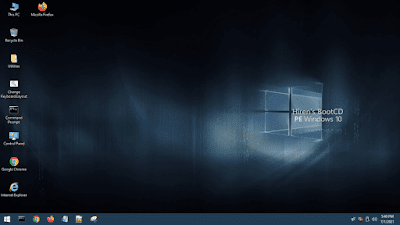
Hiren's BootCD PE (Kurulum Öncesi Ortam), Windows 10 PE x64 tabanlı Hiren's BootCD'nin yüklenmiş bir sürümüdür. Kasım 2012'den sonra resmi bir güncelleme olmadığı için Hiren'in BootCD hayranları tarafından PE versiyonu geliştirilmektedir. En az ama en iyi ücretsiz araçları içerir. Yeni nesil bilgisayarlar için geliştirilmektedir, UEFI önyüklemeyi destekler ve minimum 2 GB RAM gerektirir. CD'nin içindeki kullanışlı araçlarla bilgisayarınızla ilgili birçok sorunu çözebilirsiniz. Herhangi bir korsan yazılım içermez, sadece ücretsiz ve legal yazılımlar içerir. Önyüklemeden sonra PE sürümü, donanımınız için grafik, ses, kablosuz ve ethernet kartı gibi sürücüleri yüklemeye çalışır. Böylece bir WIFI veya Ethernet ağına bağlanabilirsiniz. İndirmek için: https://www.hirensbootcd.org/download/

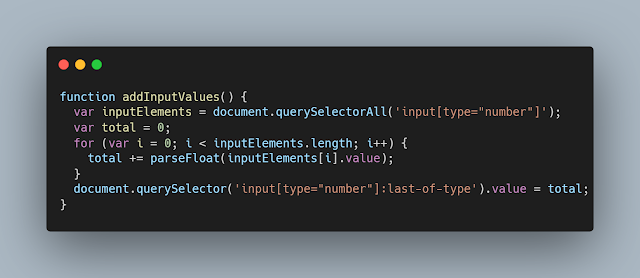
.png)